
Samson Garrison
0
3302
465
macOS Sierra, de nieuwste versie van de desktopbesturingssystemen van Apple, wordt geleverd met een overvloed aan stock-apps. Apps die verschillende functies op uw Mac kunnen uitvoeren en ze goed doen. Niet elke standaard Mac-app is echter de beste en misschien wilt u de standaardapp om een aantal redenen wijzigen, zoals extra functionaliteit, snellere laadtijden en meer. Dus als u wilt overschakelen van het gebruik van de standaard Mac-apps (zoals de standaard Mail-client), Hier leest u hoe u standaard-apps in macOS Sierra kunt wijzigen:
Verander standaard apps op Mac
Over het algemeen werken de standaard Mac-apps goed genoeg. Maar misschien wilt u een app van derden gebruiken, die extra functionaliteit biedt of gewoon beter voor u werkt. De methode voor het wijzigen van standaard apps in macOS Sierra is de hetzelfde voor bijna elk bestandstype die je gebruikt. Ter illustratie zal ik de standaardapp voor het openen van afbeeldingen (Preview) wijzigen in GIMP. Hier is hoe het te doen:
1. Eerst selecteer een afbeelding bestand in Finder en druk vervolgens op "commando + ik'. U kunt ook met de rechtermuisknop op het bestand klikken en op "Informatie verkrijgen'.
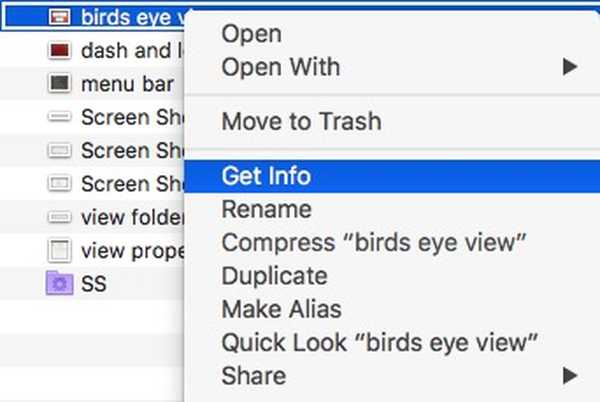
2. Hierdoor wordt het Info-dialoogvenster voor het bestand geopend. Onder "Openen met“, Klik op het dropdown-menu en selecteer de applicatie je wilt gebruiken. Ik kies GIMP.
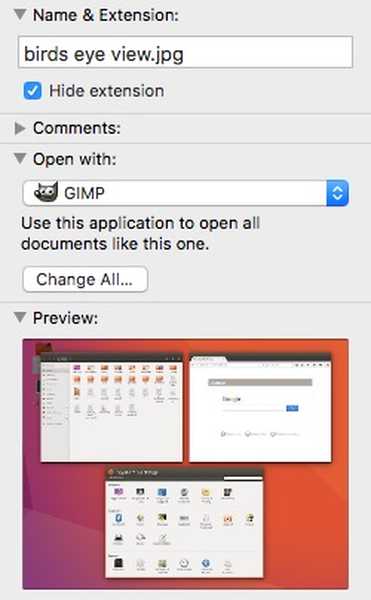
3. Klik als u klaar bent op “Verander alles”Om ervoor te zorgen dat elk bestand van hetzelfde bestandstype wordt geopend in GIMP.
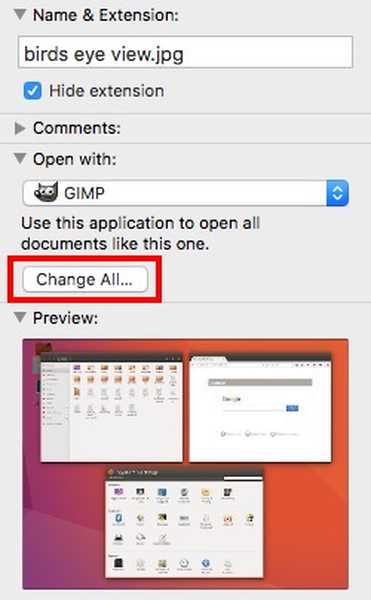
U kunt nu het dialoogvenster Info sluiten en telkens wanneer u dubbelklikt op een JPG-bestand, wordt het standaard geopend in GIMP.
Notitie: Deze methode wijzigt alleen de standaardtoepassing voor bestanden van het bestandstype dat u hebt gewijzigd. Als je deze methode op een JPG-bestand hebt gebruikt, worden alle JPG-bestanden geopend in GIMP, maar PNG's, GIF's, enz. Blijven geopend in Preview. U moet dit proces herhalen voor elk bestandstype waarvoor u de standaardtoepassing wilt wijzigen.
U kunt deze methode voor elk bestand gebruiken. Dus als u PDF's wilt openen in een PDF-app van derden voor Mac, zoals PDF Expert (download), in plaats van Preview. U kunt deze methode volgen door op een willekeurig PDF-bestand te klikken en de standaardapp waarmee deze wordt geopend te wijzigen. Daarna worden alle PDF-bestanden geopend in PDF Expert.
Verander de standaard webbrowser in macOS Sierra
Hoewel de hierboven genoemde methode prima werkt voor bestanden die je op je Mac hebt, hoe zit het dan met het wijzigen van je standaard webbrowser? De meeste mensen houden niet van Safari, althans niet zoveel als ze liever met Google Chrome zouden doen. Dus, als je Google Chrome hebt gedownload en het als je standaard webbrowser op Mac wilt instellen, kun je dit als volgt doen:
1. Lanceer Systeem voorkeuren, en ga naar "Algemeen'.
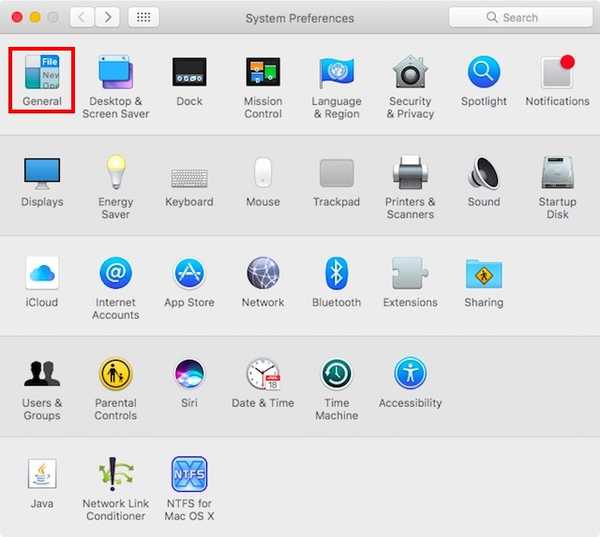
2. Hier vindt u een optie voor "Standaard webbrowser'. Klik gewoon op het dropdown-menu en selecteer "Google Chrome”(Of de browser die u wilt gebruiken).
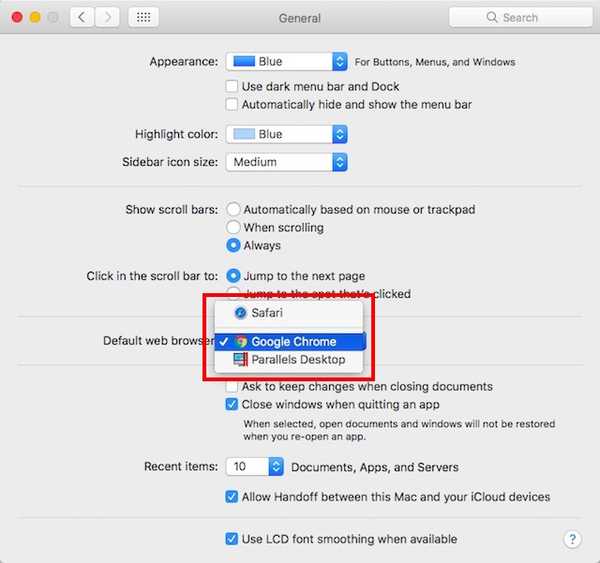
Je kunt nu Systeemvoorkeuren afsluiten en de standaard webbrowser op je Mac wordt overgeschakeld naar Google Chrome (of de app die je hebt geselecteerd).
Verander de standaard e-mailclient in macOS Sierra
Hoewel de standaard Mail-app op een Mac enorm is verbeterd in macOS Sierra, is de kans groot dat je nog steeds een favoriete e-mailapp van derden hebt die je al geruime tijd gebruikt. Het wijzigen van de standaard e-mailclient op een Mac is echter niet zo eenvoudig als het wijzigen van de standaardbeeldviewer of zelfs het wijzigen van de standaardwebbrowser. Als u de standaard e-mailclient in macOS Sierra wilt wijzigen, volgt u eenvoudig de onderstaande stappen:
1. Start de Mail-app op je Mac en druk op "opdracht + ,'. U kunt ook naar "Mail -> Voorkeuren'.
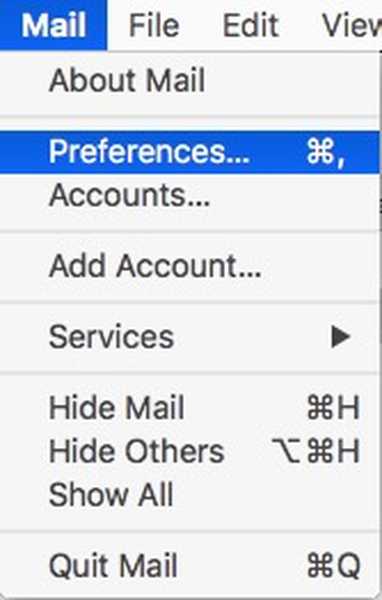 2. In het venster Voorkeuren, onder de "Algemeen"Tabblad, wijzig de"Standaard e-maillezer'Naar uw voorkeurstoepassing. Ik gebruik Spark.
2. In het venster Voorkeuren, onder de "Algemeen"Tabblad, wijzig de"Standaard e-maillezer'Naar uw voorkeurstoepassing. Ik gebruik Spark.
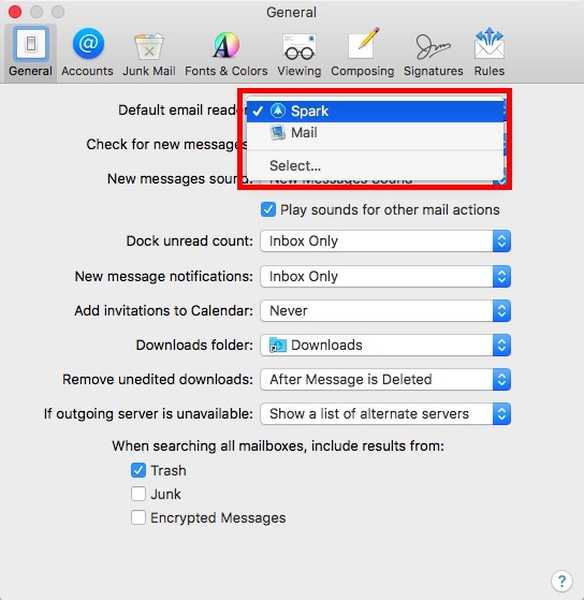 ZIE OOK: 7 handige ingebouwde Mac-apps die u waarschijnlijk niet kent
ZIE OOK: 7 handige ingebouwde Mac-apps die u waarschijnlijk niet kent
Verander eenvoudig standaard apps in macOS Sierra
Met deze methoden kunt u eenvoudig de standaardapps op Mac wijzigen in elke app van derden die u het liefst gebruikt. Door standaard apps in macOS Sierra te wijzigen, kunt u automatisch bestanden en documenten openen in de app van uw keuze. Er zijn een aantal apps van derden voor Mac, die erg krachtig zijn.
Zoals altijd willen we graag uw mening weten over het wijzigen van standaard-apps op Mac. Laat ons ook weten wat uw favoriete apps van derden zijn; en, als je andere methoden kent om standaard apps in macOs Sierra te veranderen, laat het ons dan weten in de comments hieronder.















